Содржина
Краткиот одговор е: на парчиња. За жал, не постои лесен начин само да се пренесе сопственоста на google-диск на друга сметка. Тоа е поради начинот на кој Google ги структурираше своите услуги за возење. Мајкрософт, Епл и Амазон, исто така, имаат слично структурирани услуги, така што тоа е де факто начин да се справите со личното складирање на датотеки во облак.
Јас сум Арон – Јас сум во технологијата и безбедноста на информациите скоро две децении. Јас сум и долгогодишен корисник на услуги на Google!
Ајде брзо да покриеме зошто Google (и другите услуги за складирање облак) се структурирани онака како што се. Потоа ќе разгледаме како можете да ја пренесете сопственоста на содржината на други и да покриеме некои прашања што можеби ги имате во врска со тоа.
Клучни средства за преземање
- Услугите на Google се поврзани со вашиот идентитет дефиниран од вашата сметка.
- Google користи контроли за пристап засновани на улоги за да управува со пристапот до информации, датотеки и папки.
- Можете да ги користите контролите за пристап засновани на улоги за да ја пренесете сопственоста на датотеките.
- Можете и да го откажете тој пренос, доколку сакате.
Зошто не можам да го префрлам целиот мој Google Drive?
Не можете да го префрлите целиот ваш Google Drive бидејќи тоа е простор за складирање поврзан со вашиот идентитет.
Google работи врз основа на улоги и пристап заснован на идентитет. Создавате сметка што ве идентификува на услугите на Google. Обезбеден ви е простор за таа сметка во форма на Google Drive, Google Photos, Google Keepи други услуги на Google. Просторот што ви е обезбеден припаѓа на идентитетот што сте го создале и само тоа. Други луѓе можат да креираат други идентитети и да создаваат сопствено складирање и работни простори.
Што и да правите користејќи ги тие услуги е поврзано со идентитетот што сте го создале. Фотографиите што ги правите, документите што ги пишувате, белешките што ги правите се поврзани со вас како сопственик. Тие може да се споделат со други според улогата. Тие улоги можат да бидат гледач, уредник итн. врз основа на тоа колку пристап и контрола сакате да обезбедите.
Во просторот за безбедност на информации, ова се нарекува Контрола за пристап базирана на улоги или скратено RBAC . Еве едно солидно видео на YouTube во кое се објаснува што е RBAC и како функционира, ако сте љубопитни.
Една таква улога што ја дава Google е Сопственик . Можете да назначите индивидуални сопственици на содржината што сте ја развиле и да им дадете можност да управуваат со таа содржина на постојана основа.
Како да ја префрлам контролата?
Постојат неколку начини на кои можете да ја префрлите контролата и ќе ги опфатам овде. Оваа листа можеби не е исцрпна, но ќе ги опфати најчестите начини што сакате да ги користите.
Префрлете ја вашата сметка
Ако сакате да го префрлите целиот ваш Google Drive и сите други услуги поврзани со вашата сметка како Google Photos, Gmail, Play, YouTube итн., тогаш можете само да ги префрлите вашите цела сметка на некој друг.
За да го направите тоа, ќе сакате да дадетеим го вашето корисничко име и лозинка. Потоа можат да ја променат лозинката и секоја повеќефакторска автентикација поврзана со сметката. Ова ефикасно ја прави сметката нивна.
Ова е прилично екстремен начин за пренос на содржината на Google Drive, но има смисла во некои ограничени околности. На пример, ако соработувате со некој друг кој не користи корпоративна или групна сметка на Google и одлучите да ја прекинете вашата вклученост во соработката, но ја поседувате сметката, тогаш можете да ја пренесете контролата врз неа на овој начин.
Ќе забележам дека во редовниот тек на користење на услугите на Google, ова не е добра идеја. Всушност би препорачал да не го правите тоа во повеќето ситуации .
Можеби имате кредитни картички или други информации за плаќање поврзани со вашата сметка, како и други чувствителни лични информации. Може да биде тешко да се ослободите од сите тие информации пред да ја префрлите сметката. Откако ќе ја префрлите сметката, ефективно ја губите контролата врз тие информации.
Пренесување на сопственоста на датотеки или папки
Почестиот начин за пренос на информации – и методот препорачан од Google –е користење на Улоги за менување пристап до датотеките или папки што сакате да ги префрлите.
Запомнете, Google се врти околу RBAC, така што ќе сакате да го искористите тоа за да ја одржите контролата врз вашата сметка и чисто да пренесувате информации на други.
Можешимплементирајте ја промената на улогата на пренос на сопственост на вашата работна површина. Мора веќе да сте го споделиле документот или папката со поединецот на кого сакате да ја пренесете сопственоста.
Чекор 1: Десен клик на датотеката или папката чија сопственост сакате да ја пренесете. Кликнете Сподели на скокачкото мени.

Чекор 2: Кликнете на паѓачкото мени Улога на поединецот на кого сакате да ја пренесете сопственоста. Кликнете Пренеси сопственост .

Чекор 3: Кликнете Испрати покана на екранот што се појавува.
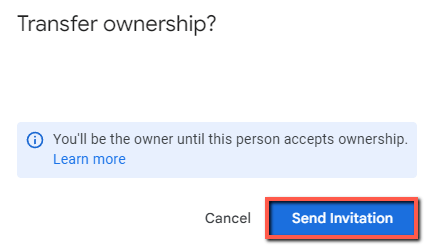
Како што е идентификувано во тој екран, вие ќе бидете сопственик додека другото лице не ја прифати поканата. Откако ќе ја прифатат поканата, вие повеќе нема да бидете сопственик и сопственоста на датотеката или папката ќе им биде префрлена.
Откажете го преносот на сопственоста
Да претпоставиме дека ја пренесувате сопственоста на датотека или папка и сакате да го вратите тоа пред другото лице да прифати. Google ви дава опција да го направите тоа брзо и лесно.
Чекор 1: Десен клик на датотеката или папката чија сопственост сакате да го откажете преносот. Кликнете Сподели на скокачкото мени.

Чекор 2: Кликнете на паѓачкото мени Улоги на поединецот за кого сакате да го откажете преносот на сопственоста. Кликнете Откажи пренос на сопственост .
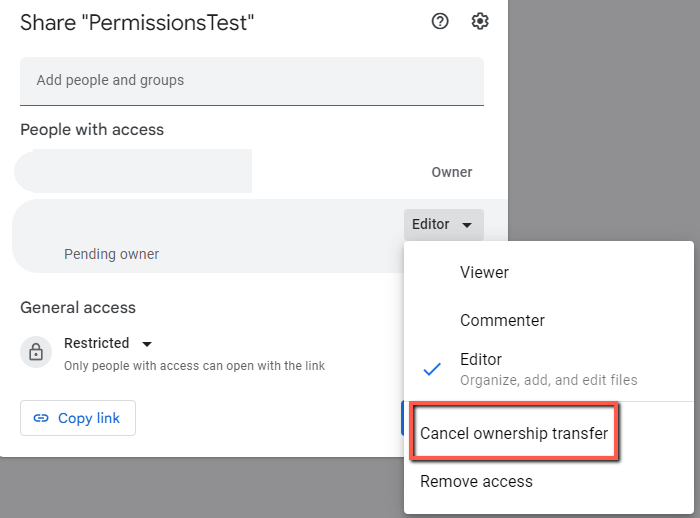
Чекор 3: Кликнете Откажи пренос .
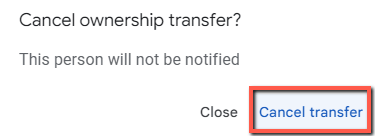
Најчесто поставувани прашања
Еве неколку вообичаени прашања за преносот на сопственоста на GoogleДискови.
Дали постои алатка за миграција или услуга за пренос на Google Drive?
Постојат алатки и услуги за олеснување на преносот на Google Drive. Меѓутоа, тие алатки и услуги се за поголеми претпријатија за миграции на Google Workspace. Google Workspace се разликува од личните трансфери на сметка на Google затоа што организацискиот администратор може да креира и пренесува Google Drive помеѓу корисниците.
Како да префрлам образование или училиште Google Drive на друга сметка?
Разговарајте со вашиот администратор на Google Workspace за пренос на Google Drive помеѓу академски, образовни и училишни сметки. Таа личност ќе може да го олесни движењето на погонот, доколку тоа е дозволено.
Како да префрлам сметка на Google надвор од организација?
Разговарајте со вашиот администратор на Google Workspace за пренос на сметка на Google надвор од вашата организација. Повеќето организации нема да го дозволат тоа, а многумина дури и нема да ви дозволат да земате податоци. Како што е кажано, не може да биде лошо да прашаат и најлошото што ќе направат е да кажат не.
Заклучок
Бидејќи Google управува со пристапот до информациите и ресурсите преку идентитетот и улогите, вие“ се ограничени во тоа што можете да направите со одредени аспекти на нивните услуги.
Работите поврзани со вашиот идентитет, како што се Gmail и Google Drive, не може да се префрлат без да се пренесе идентитетот. Тоа се постигнува сопренесување на вашата сметка. Работите поврзани со улогите, како што е сопственоста на датотеката, може да се пренесат како што е опишано погоре.
Дали имате други начини на кои сте ја пренеле сопственоста на информациите во Google или други услуги? Споделете го вашето искуство и совети во коментарите подолу!

